Ovládajte hry v systéme Windows pomocou telefónu Android s Monectom
Rôzne / / February 12, 2022
Pred pár dňami sme zdieľali an Aplikácia pre Android, pomocou ktorej môžete svoje zariadenie previesť na joystick a ovládať počítačové hry. Mnoho používateľov so 64-bitovými počítačmi so systémom Windows však malo problémy kvôli nepodpísaným ovládačom poskytovaným aplikáciou. Aby som veci napravil, dnes sa podelím o úžasnú aplikáciu pre Android s názvom Monect Portable ktoré túto situáciu vyriešia (a vybuchne aj vás!).
Aplikácia sa nielen bezchybne pripojí k počítaču s operačným systémom Windows, ale pomocou akcelerometra Android môžete ovládať prvky počítačových hier v hre. Áno, myslím to vážne! Počas pretekania môžete ovládať svoje auto jednoduchým naklonením telefónu doľava alebo doprava. Aplikácia tiež poskytuje ďalšie funkcie, ako je prieskumník súborov, ovládanie dotykovým panelom, režim prezentácie PowerPoint atď. V tomto príspevku sa však sústredíme len na funkciu joysticku.
Inštalácia a používanie Monect Portable
Inštalácia Aplikácia Monect na vašom smartfóne so systémom Android z Obchodu Play a
stiahnuť server do vášho počítača. Server Monect je prenosná aplikácia a do počítača neinštaluje žiadny ovládač, namiesto toho beží ako služba.Po prvej inicializácii sa automaticky spustí pri každom spustení počítača. Serverová aplikácia nie je úplne preložená do angličtiny, ale to nebude problém. Aplikácia sa pripája cez Wi-Fi alebo Bluetooth a po inicializácii a pridaní do bielej listiny brány firewall systému Windows automaticky rozpozná server.


Monect ponúka tri typy rôznych joystickov pre rôzne herné potreby. Prvým je RaceMode ktorý používa G-senzor vášho telefónu na hranie závodných hier. Ak vám nie je príjemné používať G-Sensor, je tu možnosť ho vypnúť a pomocou tlačidiel riadiť vľavo a vpravo.
Druhý je jednoduchý Joystick ktoré možno použiť na arkádové hry a posledný je Režim FPS ktorý poskytuje špeciálne klávesy na hranie v prvej a tretej osobe strieľačky. Režim Joystick aj ovládače RaceMode sú dosť dobré na to, aby ste si zahrali akýkoľvek pretekanie a arkádové hry, ale ovládacie prvky v režime FPS vyžadujú ďalšie tlačidlá, napríklad prikrčenie a skok.



Keď spustíte hru, nespúšťajte ju hneď. Najprv prejdite na možnosť ovládania hry a nakonfigurujte rôzne ovládacie prvky na Monect Hid Device. Pri konfigurácii ovládača pre závodnú hru vypnite G-Sensor a pre jednoduchosť použite tradičné tlačidlá. Počas hrania hry môžete zapnúť senzor a použiť akcelerometer.
Keď skončíte s hraním hier, nezabudnite si vyskúšať ďalšie úžasné funkcie aplikácie, pomocou ktorých môžete ovládať prehrávanie médií a prezentáciu na počítači. Aplikáciu môžete použiť aj ako viacdotykový touchpad pre Windows.


Odinštalovanie Monectu
Aplikáciu v telefóne je možné odinštalovať pomocou správcu aplikácií pre Android. Keďže desktopový server sa nedodáva so žiadnym odinštalačným programom, budete ho musieť odinštalovať manuálne. Otvorte Správcu úloh systému Windows, vyhľadajte službu MonectServerService na karte Služby a zastavte ju. Teraz jednoducho odstráňte priečinok, do ktorého ste extrahovali server.
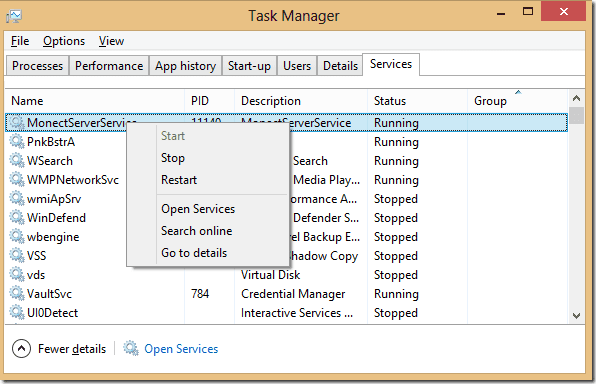
Manuálne ukončenie služby je potrebné na uvoľnenie zámku systému. Ak priečinok stále nemôžete odstrániť, ukončite proces Monect a skúste to znova.
Záver
Fantastické, však? Každá funkcia aplikácie je úžasná a som si istý, že hráči vonku ju budú milovať. Osobne by som naozaj uvítal jeden doplnok v aplikácii, a to je vibračná odozva hry. Naozaj sa mi páči, ako tradičné ovládače vibrujú, keď havarujem s autom.
Posledná aktualizácia 3. februára 2022
Vyššie uvedený článok môže obsahovať pridružené odkazy, ktoré pomáhajú podporovať Guiding Tech. Nemá to však vplyv na našu redakčnú integritu. Obsah zostáva nezaujatý a autentický.



